使用档案总管将iPhone照片导入外接硬盘的方法主要包括以下步骤:1. 将iPhone通过数据线连接到电脑,确保设备已解锁并且信任该电脑;2. 打开档案总管,找到“此电脑”或“我的电脑”,在设备列表中找到你的iPhone;3. 点击iPhone,进入“内部存储”中的“DCIM”文件夹,选择想要导入的照片,右键点击选择“复制”;4. 打开外接硬盘的文件夹,右键点击选择“粘贴”,完成照片的导入。确保在操作过程中保持设备的连接稳定,以避免数据传输中断。
一、连接与信任设备
在将iPhone照片导入外接硬盘之前,首先需要确保iPhone与电脑的连接是稳定的。连接后,手机屏幕会弹出一个“信任此电脑”的提示,务必点击“信任”。这一步骤非常关键,因为不信任电脑,电脑将无法访问iPhone内的文件。
二、选择照片的技巧
在“DCIM”文件夹中,iPhone会将照片分为多个子文件夹。用户可以通过日期或事件快速查找想要导入的照片。为了提高效率,可以按住Ctrl键并点击多个文件进行选择,或者使用Shift键选择一系列连续的照片。确保在导入前对照片进行检查,以避免重复导入或遗漏重要的照片。
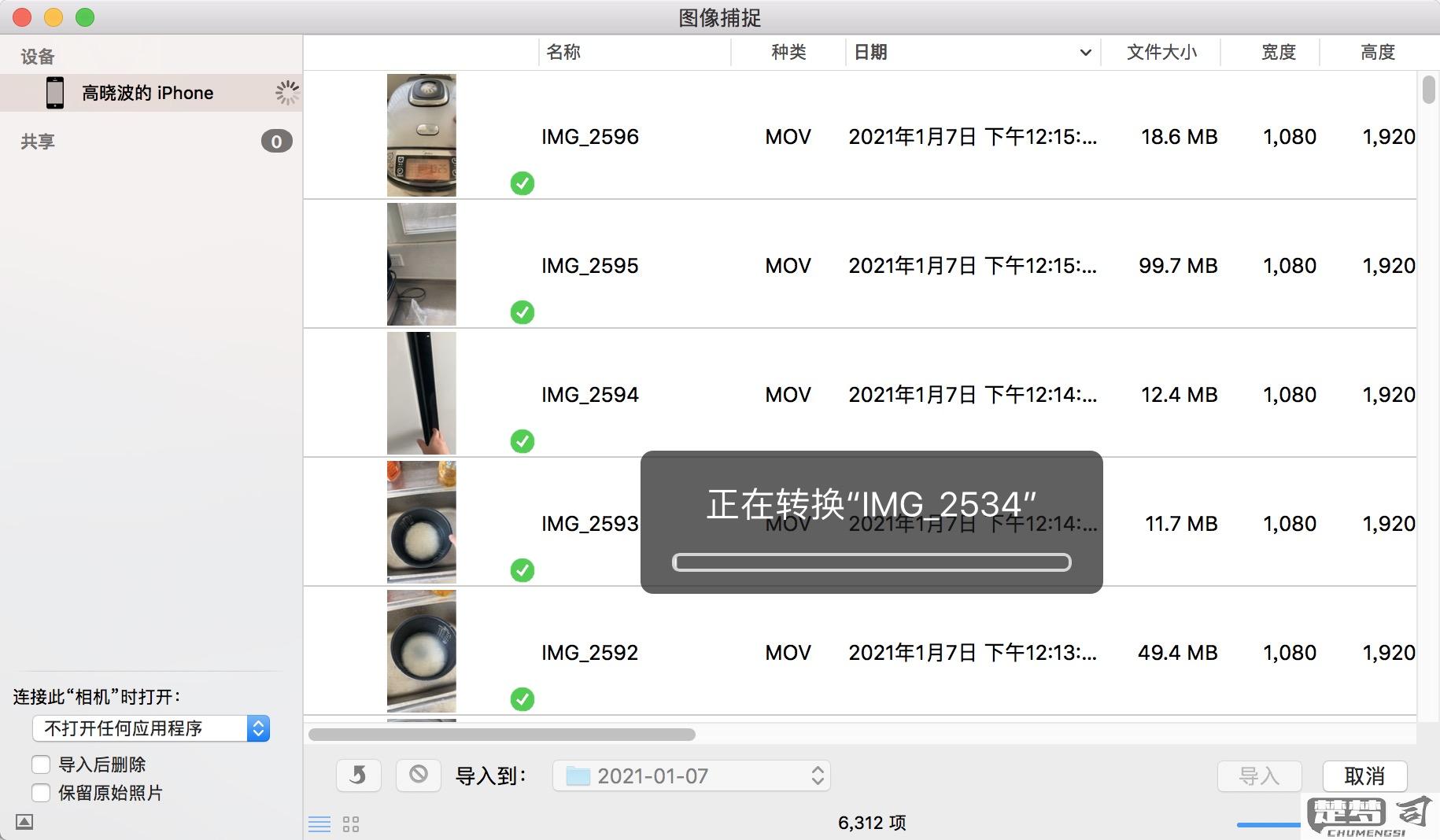
三、外接硬盘的管理
在将照片粘贴到外接硬盘时,建议提前在硬盘中创建一个专门的文件夹,以便于后续的管理和查找。可以日期、事件或主题对照片进行分类,这样能有效避免文件混乱,方便日后的使用和查看。注意定期备份外接硬盘中的照片,以防数据丢失。
相关问答FAQs
问:我的iPhone不出现在档案总管中,该怎么办?
答:检查数据线是否连接良好,确保iPhone已解锁并信任该电脑。仍然无法识别,可以尝试更换USB接口或重启电脑和iPhone。
问:导入过程中出现错误,应该如何处理?
答:在导入过程中,出现错误,请确保iPhone和电脑的连接稳定。可以尝试重新连接设备,或重启档案总管。问题依旧,考虑更新相关驱动程序或使用其他数据传输工具。
问:如何确保导入的照片质量不受影响?
答:通过档案总管直接复制和粘贴照片,可以确保原照片的质量不受影响。避免使用压缩软件或不可靠的传输工具,以确保照片的完整性和清晰度。
